Мицрософт Теамс телефони добијају апликацију Људи, титлове уживо

Платформа телефона Мицрософт Теамс добила је вишеструке надоградње функција, укључујући апликацију Људи, титлове уживо и интероперабилност Теамс-Скипе.
Подешавање резервне копије ОнеДриве ПЦ фасцикле може се лако обавити у само неколико корака, ево шта треба да урадите.
1. Отворите апликацију ОнеДриве на рачунару са оперативним системом Виндовс 10.
2. Кликните десним тастером миша унутар фасцикле ОнеДриве која се отвара и кликните левим тастером миша на Подешавања.
3. Идите на картицу Бацкуп и изаберите Манаге Бацкуп.
4. У оквиру за дијалог Бацкуп иоур фолдерс, проверите да ли су изабране фасцикле које желите да направите резервну копију и изаберите Старт бацкуп.
Мицрософт олакшава тренутним и новим власницима рачунара са оперативним системом Виндовс 10 да праве резервне копије важних датотека користећи ОнеДриве . ОнеДриве долази унапред инсталиран на Виндовс 10 и нуди до 5 ГБ бесплатног простора за складиштење без претплате. Све што вам треба је Мицрософт налог за синхронизацију и резервну копију најважнијих фасцикли.
ОнеДриве подразумевано прави резервну копију фасцикли радне површине, докумената и слика на рачунару са оперативним системом Виндовс 10. Међутим, можете да изаберете било коју другу фасциклу на рачунару за прављење резервних копија користећи ОнеДриве. Када имате све фасцикле које желите у ОнеДриве-у, можете им приступити у било ком тренутку помоћу било ког Виндовс 10 уређаја или паметног телефона.
Подешавање резервне копије ОнеДриве ПЦ фасцикле може се лако обавити у само неколико корака, ево шта треба да урадите.
1. Отворите апликацију ОнеДриве на рачунару са оперативним системом Виндовс 10 (погледајте испод) 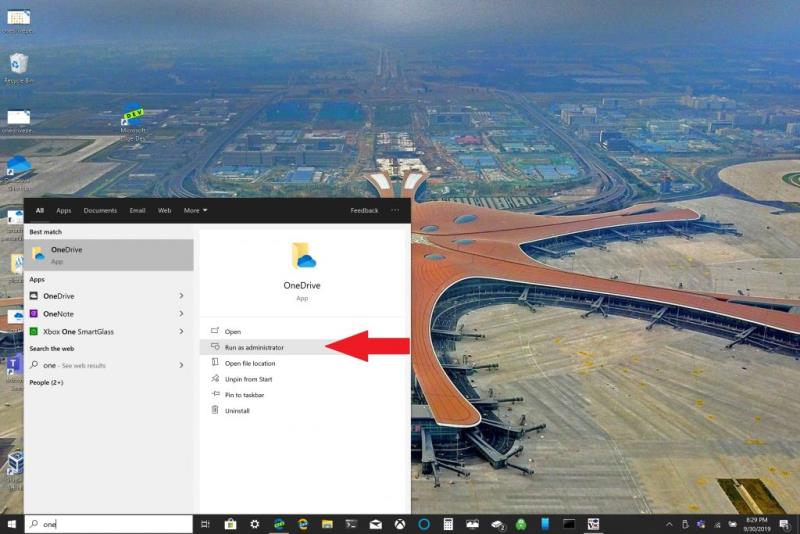
2. Кликните десним тастером миша унутар фасцикле ОнеДриве која се отвара и кликните левим тастером миша на Подешавања . 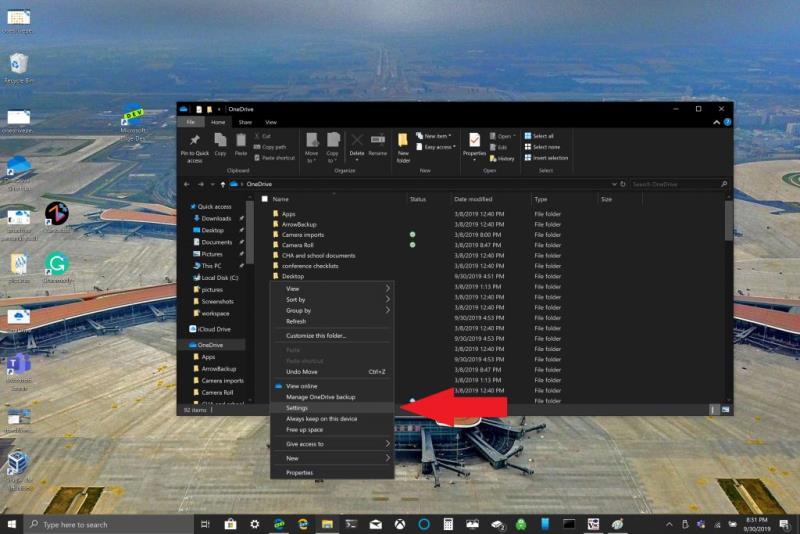
3. Идите на картицу Бацкуп и изаберите Манаге Бацкуп . 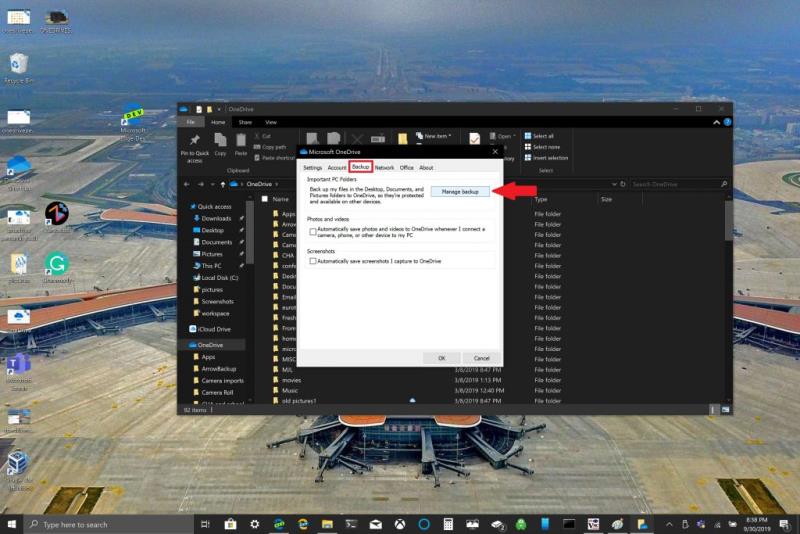
4. У оквиру за дијалог Бацкуп иоур фолдерс , проверите да ли су изабране фасцикле за које желите да направите резервну копију и изаберите Старт бацкуп .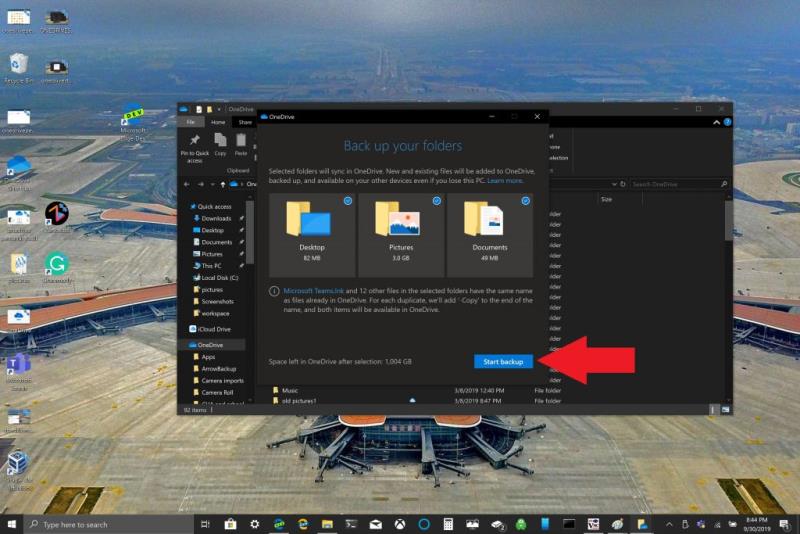
Док чекате да се направи резервна копија датотека помоћу ОнеДриве-а, можете затворити оквир за дијалог као што је назначено, ваше датотеке ће бити синхронизоване док радите друге ствари на свом Виндовс 10 рачунару. Једна ствар коју треба запамтити је када правите резервну копију фасцикле радне површине: датотеке и фасцикле ће доћи са вама на било који други Виндовс 10 рачунар који такође користи ОнеДриве. То је проблем на који сам лично наишао када сам писао овај водич (погледајте доле).
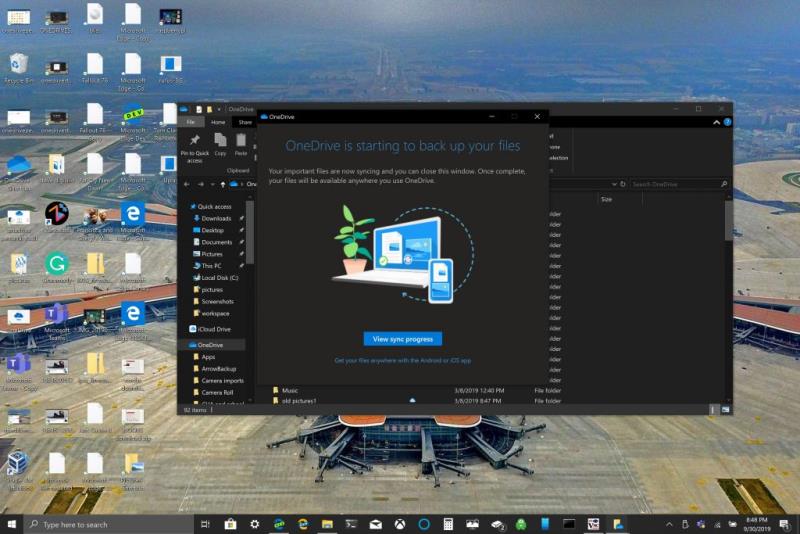
У зависности од ваших потреба, можда би било добро да избегнете прављење резервне копије фасцикле радне површине ако имате више Виндовс 10 уређаја. Можда ћете нехотице завршити са претрпаном радном површином. Ако желите да зауставите или промените подешавања резервне копије ОнеДриве фасцикле, можете да прекинете прављење резервне копије ОнеДриве фасцикле док је још у току.
Ако желите да прекинете или почнете да правите резервну копију друге фасцикле у ОнеДриве-у, потребно је да промените подешавања фасцикле у ОнеДриве-у.
Ако желите да спречите ОнеДриве да прави резервну копију фасцикле, датотеке за које је ОнеДриве већ направио резервну копију остаће у ОнеДриве-у. Мораћете да преместите фасциклу са ОнеДриве-а у локалну фасциклу на рачунару са оперативним системом Виндовс 10.
ОнеДриве неће правити резервну копију свих датотека које додате у локалну фасциклу. Да бисте уклонили датотеке за које је већ направљена резервна копија, мораћете да избришете фасциклу са ОнеДриве веб локације . Процес заустављања или промене резервне копије ОнеДриве ПЦ фасцикле је сличан
Да бисте зауставили или променили резервну копију ОнеДриве ПЦ фасцикле, следите ове кораке:
1. Отворите ОнеДриве подешавања, кликните десним тастером миша на икону ОнеДриве у палети са обавештењима и изаберите Подешавања . Алтернативно, можете пратити кораке 1-3 из Подешавање резервне копије ОнеДриве ПЦ фасцикле .
2. У подешавањима изаберите Резервна копија > Управљање резервном копијом.
3. Да бисте зауставили прављење резервне копије фасцикле, изаберите фасциклу за коју желите да зауставите прављење резервне копије. У овом случају, изаберите фасциклу Десктоп и изаберите Заустави прављење резервних копија . 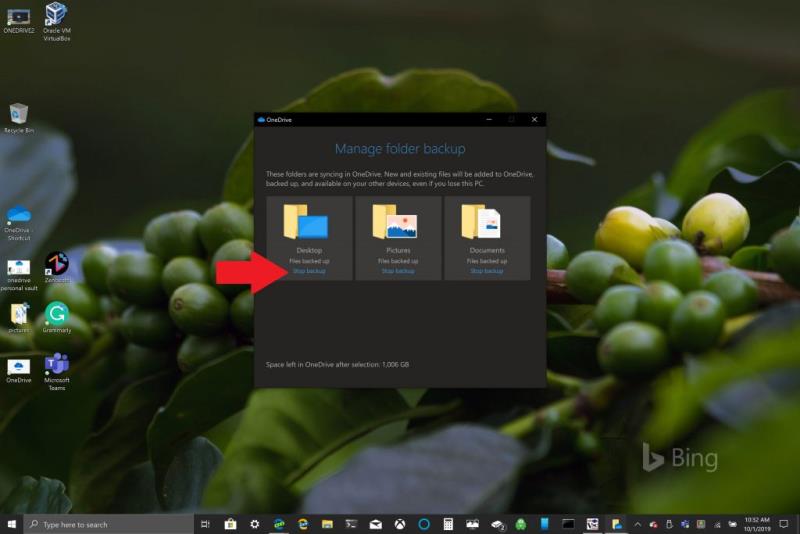
4. Потврдите да желите да зауставите прављење резервне копије фасцикле тако што ћете изабрати Стоп бацкуп .
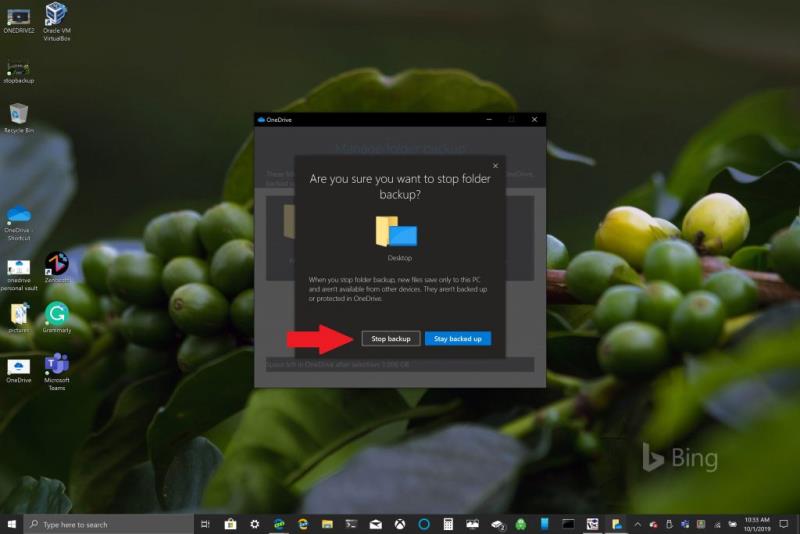
5. ОнеДриве ће потврдити да фасцикла коју сте изабрали више нема резервну копију у ОнеДриве-у. Изаберите Затвори да бисте потврдили свој избор.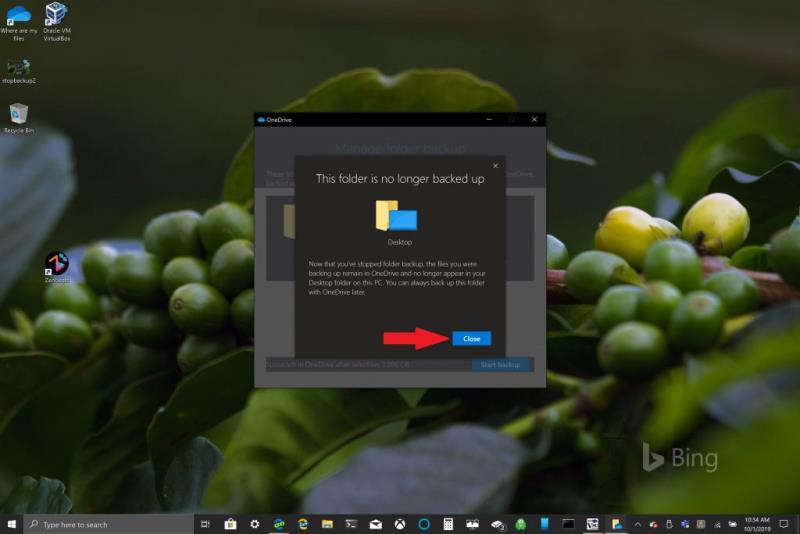
Ако наиђете на проблеме или кодове грешака, Мицрософт има листу поправки и решења која су доступна на овој веб локацији . Поред тога, ако наиђете на ОнеДриве кодове грешака или проблеме са ОнеДриве-ом и личним трезором, постоји опсежна листа кодова грешака за вашу референцу .
Платформа телефона Мицрософт Теамс добила је вишеструке надоградње функција, укључујући апликацију Људи, титлове уживо и интероперабилност Теамс-Скипе.
Мицрософт Теамс за Андроид сада подржава инлине превод порука како би омогућио комуникацију међу радницима који говоре различите језике.
Мицрософт Формс вам сада омогућава да делите своје дигиталне упитнике или одговоре на анкете са одређеним корисницима или групама у вашој организацији.
Мицрософт Теамс вам сада омогућава да копирате било који постојећи план у Теамс групе или тимове. Платформа за сарадњу је интегрисана са Мицрософт планером.
Мицрософт Планнер је систем управљања задацима у стилу Канбан који је намењен тимовима који су заузети и удаљеним радницима. Планер вам може помоћи да организујете, доделите и пратите задатке
Оффице 2016 додаци вам омогућавају да проширите могућности, функционалност и функције Оффице клијената као што су Ворд, Екцел, ПоверПоинт и Оутлоок помоћу
идите на страницу „Приступ послу или школи“ Виндовс 10 укључује поједностављене опције за останак у вези са пословним или школским налогом на личном уређају.
Ево неких уобичајених проблема са речима и како их можете решити
Можете да додате контакте директно из е-поште, од нуле, из датотеке, Екцел-а и још много тога. У овом водичу добро објасните како то можете учинити.
Да ли сте икада желели да уградите Оффице 365 документ на своју веб локацију? У овом водичу погледајте како то можете учинити
Ево како се можете пријавити за преглед нове Мицрософтове апликације Фамили Сафети на иОС-у и Андроид-у.
Са овим водичем, добро вам показати како можете направити животопис у Мицрософт Ворд-у за неколико минута.
Ближи се време дипломирања, што значи да ће многи ученици ускоро изгубити приступ својим Оффице 365 налозима које им је обезбедила школа. Ако тренутно користите
Ако користите Виндовс 10, вероватно сте приметили обавештење које се повремено појављује у доњој десној страни екрана и тражи од вас да покушате
Мицрософт је раније отворио свој Оффице и Оффице 365 пакет алата за продуктивност ограниченој количини жељних тестера малопре. Са благим
Видео је ефикасан начин за дељење знања када радите на даљину. Проналажење места да видео садржај буде доступан свима којима је потребан може бити више
У овом водичу погледајте како ИТ администратори могу да избришу старе Оффице 365 налоге.
У овом водичу детаљније ћемо погледати наше савете и трикове за ОнеДриве, како можете да управљате својим простором за складиштење и још много тога.
Мицрософт ОнеДриве услуга складиштења у облаку вам омогућава да приступите вашим датотекама где год да се налазите. Компанија заправо одржава два различита, али слична имена
Научите како да промените функцију провере правописа у програму Мицрософт Ворд 2019, 2016 или 365 помоћу овог водича.
Pronađite detaljne korake kako da vratite svoj Instagram nalog nakon što je onemogućen.
Желите да избришете истекле пропуснице и средите Аппле новчаник? Пратите док објашњавам у овом чланку како да уклоните ставке из Аппле новчаника.
Било да сте одрасла или млада особа, можете испробати ове апликације за бојење да бисте ослободили своју креативност и смирили свој ум.
Овај водич вам показује како да решите проблем са вашим Аппле иПхоне или иПад уређајем који приказује погрешну локацију.
Погледајте како можете да омогућите и управљате Не узнемиравај на иПад-у како бисте се могли фокусирати на оно што треба да урадите. Ево корака које треба пратити.
Погледајте различите начине на које можете повећати своју тастатуру на иПад-у без апликације треће стране. Такође погледајте како се тастатура мења са апликацијом.
Да ли се суочавате са грешком иТунес не открива иПхоне или иПад на вашем Виндовс 11 рачунару? Испробајте ове проверене методе да одмах решите проблем!
Осећате да ваш иПад не ради брзо? Не можете да надоградите на најновији иПадОС? Пронађите овде знакове који говоре да морате да надоградите иПад!
Тражите кораке како да укључите аутоматско чување у програму Екцел? Прочитајте овај водич о укључивању аутоматског чувања у Екцел-у на Мац-у, Виндовс 11 и иПад-у.
Погледајте како можете да држите своје лозинке у Мицрософт Едге-у под контролом и спречите прегледач да сачува све будуће лозинке.

























